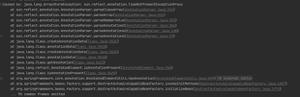Python卸载不干净?Mac完全卸载python教程
如今,Pyhon越来越火,屡次超越Java、C++成为编程语言排行榜第一的语言,国内的公司和程序员们也越来越喜欢使用Python。但是Python安装之后,散落在电脑各处,删除起来比较麻烦,很多小伙伴儿是束手无策!
对于删除 Python,我们首先要知道其具体都安装了什么,实际上,在安装 Python 时,其自动生成:Python framework,即 Python 框架;Python 应用目录;指向 Python 的连接。对于 Mac 自带的 Python,其框架目录为:System/Library/Frameworks/Python.framework而我们安装的 Python,其(默认)框架目录为:/Library/Frameworks/Python.framework
现在macdown小编以自己安装的Python3.7为例一步一步来把python3.7 完全卸载,无残留!以下步骤都是在 Mac 终端进行。
python版本查看
$ python3 --versionPython 3.7.1删除Python 3.7 框架:
$ ls /Library/Frameworks/Python.framework/Versions/3.7$ sudo rm -rf /Library/Frameworks/Python.framework/Versions/3.7删除Python 3.7 应用目录:
$ cd /Applications$ sudo rm -rf Python\ 3.7/ #Python 3.7存在空格查看launchpad中python3的IDLE就被删除了
删除/usr/local/bin 目录下指向的Python3.7 的连接:
$ cd /usr/local/bin/ $ ls -l /usr/local/bin$ rm Python3.7相关的文件和链接 #Python3.7相关的文件和链接需要你自行确认Python3.7 对应的文件和链接最好删除干净;无法确认的文件和链接就上网搜一下bing.
删除python的环境路径
$ vi ~/.bash_profile删除Python3.7设置的环境路径。
确认python是否已经删除
$ python3-bash: python3: command not found以上是 Python卸载不干净?Mac完全卸载python教程 的全部内容, 来源链接: utcz.com/dzbk/905098.html